hp打印机无法打印的问题及解决方法
hp是一家成立80多年的老牌打印机厂家,hp凭借着耐用故障率低也赢得大家的喜爱。但是在使用的过程中,由于操作不当或者是其他因素,惠普打印机可能会出现无法打印的问题,导致用户无法正常使用。这种问题可能有多种原因,例如打印机驱动程序、墨盒、纸张、网络连接等。本文将介绍一些常见的惠普打印机无法打印的问题及其解决方法。

一、打印机驱动程序问题
打印机驱动程序是连接打印机和电脑的软件,如果驱动程序出现错误或不兼容,可能会导致打印机无法识别或响应电脑的指令。解决这个问题的方法是检查并更新打印机驱动程序。具体步骤如下:
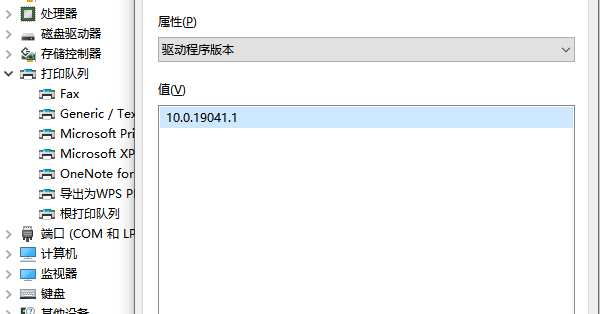
1、打开电脑的设备管理器,找到并右键点击惠普打印机,选择“属性”。
2、在弹出的窗口中,点击“驱动程序”选项卡,查看驱动程序的版本和日期。
3、如果驱动程序过旧或有感叹号或问号的标志,说明驱动程序有问题,需要更新或重新安装。
4、可以通过访问惠普官网或下载打印机卫士并安装最新的适合你的操作系统和打印机型号的驱动程序。

 好评率97%
好评率97%
 下载次数:4807969
下载次数:4807969
5、重启电脑和打印机,再次尝试打印。
二、墨盒问题
墨盒是打印机的重要部件,如果墨盒缺墨、干涸、堵塞或损坏,可能会导致打印机无法正常输出图像或文字。解决这个问题的方法是检查并更换墨盒。具体步骤如下:

1、打开打印机的前盖,取出墨盒。
2、检查墨盒是否有足够的墨水,可以通过观察墨盒上的标志或使用打印机自带的墨水检测功能来判断。
3、如果墨盒缺墨,需要及时更换新的墨盒,并按照说明书正确安装。
4、如果墨盒有足够的墨水,但是出现干涸或堵塞的现象,可以尝试用湿布轻轻擦拭墨盒上的喷嘴,并用吹风机吹干。
5、如果墨盒有足够的墨水,但是出现损坏或漏墨的现象,需要立即更换新的墨盒,并清理打印机内部和外部可能沾染到的墨水。
6、重新安装墨盒,并按照说明书进行校准和测试。
三、纸张问题
纸张是打印机输出内容的载体,如果纸张不合适、不平整、过多或过少、有皱折或污渍等,可能会导致打印机无法正常进纸或出纸,甚至造成卡纸或纸张撕裂的情况。解决这个问题的方法是检查并更换纸张。具体步骤如下:

1、打开打印机的纸盒或纸槽,取出纸张。
2、检查纸张是否符合打印机的规格要求,例如大小、重量、厚度、材质等,可以参考打印机的说明书或惠普官网来选择合适的纸张。
3、如果纸张不合适,需要更换新的纸张,并按照说明书正确放置。
4、如果纸张合适,但是出现不平整、过多或过少、有皱折或污渍等问题,需要调整或清理纸张,并确保纸张之间没有粘连或空气。
5、重新放入纸张,并按照说明书进行校准和测试。
四、网络连接问题
网络连接是打印机和电脑之间进行数据传输的方式,如果网络连接出现故障或不稳定,可能会导致打印机无法接收或发送数据,从而无法打印。解决这个问题的方法是检查并修复网络连接。具体步骤如下:

1、根据你的打印机和电脑的连接方式,分为有线连接和无线连接两种情况。
2、如果是有线连接,需要检查并确保网线没有断裂、松动或损坏,并且插头和插座都牢固接触。
3、如果是无线连接,需要检查并确保打印机和电脑都已经开启无线功能,并且连接到同一个无线网络。
4、可以通过访问打印机的控制面板或使用惠普打印和扫描医生来测试和诊断网络连接的状态。
5、如果网络连接有问题,需要重新设置或重启网络设备,并重新连接打印机和电脑。
6、再次尝试打印。
以上就是关于惠普打印机无法打印的问题及其解决方法。通过这些方法,我们可以排除和解决大部分的打印机故障问题,并恢复正常使用。希望这篇文章对你有所帮助。如果以上方法都不能成功设置网络打印机,请联系专业人员进行检查和修复。点击“联系我们”添加联系,我们将为您提供对专业解决电脑的技术服务。